En esta publicación, le mostraremos cómocambiar el color de la línea de cuadrícula en Excel. Las líneas de cuadrícula son líneas ligeramente visibles que aparecen alrededor de las celdas en una hoja de trabajo para diferenciarlas y hacer que los datos sean más fáciles de leer y organizar. Por defecto, son de color gris claro. Sin embargo, si lo deseas, puedes cambiar el color de tus líneas de cuadrícula de muchas maneras diferentes.

Los siguientes métodos le permitencambiar el color de la línea de cuadrícula en un Excelhoja de trabajo en una PC con Windows 11/10:
- Opciones de Excel
- Bordes de celda
- Color de línea
- Formato condicional
- Vba
Veamos esto en detalle.
1]Opciones de Excel
En Excel, existe una opción directa para tener un color de línea de cuadrícula diferente en sus hojas de cálculo de Excel. Para configurar este color:
Ir aArchivo > Más… > Opciones. Cambiar a laAvanzadopestaña en elOpciones de Excelventana y desplácese hacia abajo hasta encontrar elOpciones de visualización para esta hoja de trabajosección.
En la parte inferior de esta sección, haga clic en elColor de la línea de cuadrículamenú desplegable. Seleccione el color deseado de la paleta de colores y haga clic en elDE ACUERDOen la ventana Opciones de Excel.
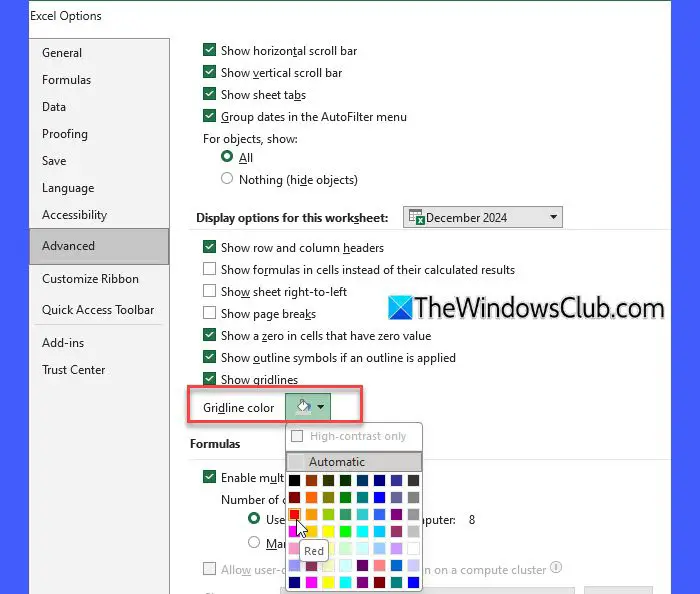
Los pasos anteriores cambiarán el color de la línea de cuadrícula de su hoja de trabajo activa. Para cambiar el color de la línea de cuadrícula de todas las hojas de trabajo, selecciónelas haciendo clic en sus respectivas pestañas mientras mantiene presionado el botónControlllave. Esto agrupará las hojas de trabajo (a '[Grupo]' agregará el título del libro en la parte superior). Después de esto, cuando cambie el color de la línea de cuadrícula, se aplicará a todas las hojas de trabajo seleccionadas.
Una vez que haya aplicado un color diferente a las hojas de trabajo seleccionadas, no olvide desagruparlas (haga clic derecho en la pestaña y seleccioneDesagrupar hojas). Si no desagrupa las hojas, los cambios adicionales en sus hojas de trabajo activas también se aplicarán al resto de las hojas.
Nota:Cambiar el color de la línea de cuadrícula no afectará el color predeterminado (gris claro) de las nuevas hojas de trabajo/libros de trabajo.
2]Bordes de celda
Los bordes y las líneas de la cuadrícula son diferentes en Excel. Las líneas de división aparecen en toda la hoja de trabajo de forma predeterminada, mientras que los bordes se pueden aplicar manualmente alrededor de una celda o un rango de celdas para resaltar los datos.
Puede imitar un cambio en el color de la línea de cuadrícula aplicando bordes a las celdas en el tono deseado. He aquí cómo:
Seleccione la celda o el rango de celdas, haga clic en elFronterasmenú desplegable en elHogarmenú (bajoFuente) y seleccioneMás fronteras. Esto traerá elFormatear celdasdiálogo con la pestaña 'Borde' seleccionada por defecto. Haga clic enColormenú desplegable en el lado izquierdo y seleccione el color que desea aplicar a las líneas de la cuadrícula. A continuación, haga clic enDescribiryAdentroOpciones de vista previa en el lado derecho. Verá los cambios en el diagrama que se muestra debajo de las opciones. Hacer clicDE ACUERDOpara aplicar las fronteras.
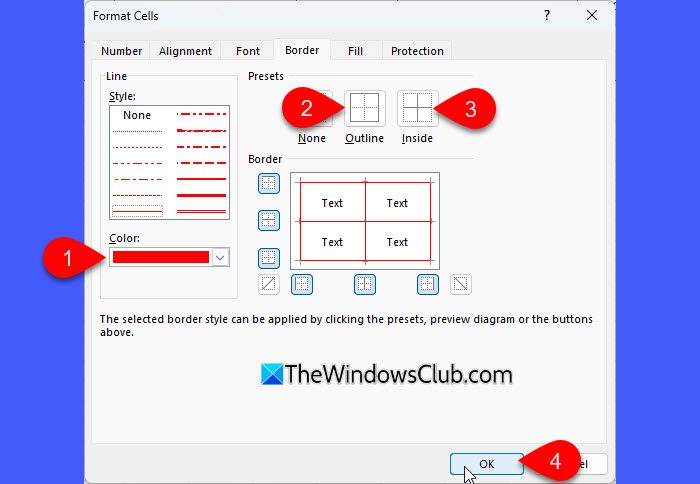
Los pasos anteriores anulan las líneas de cuadrícula predeterminadas y crean bordes de colores visibles alrededor de las celdas seleccionadas.
3]Color de línea
El color de línea es parte de la función Bordes. Puede resultar útil si desea resaltar celdas específicas con bordes de colores en lugar de depender de las líneas de cuadrícula predeterminadas.
Para cambiar el color de línea en Excel, haga clic en el menú desplegable junto alFronterasicono y coloque el cursor sobreColor de línea. Seleccione el color deseado de la paleta de colores.
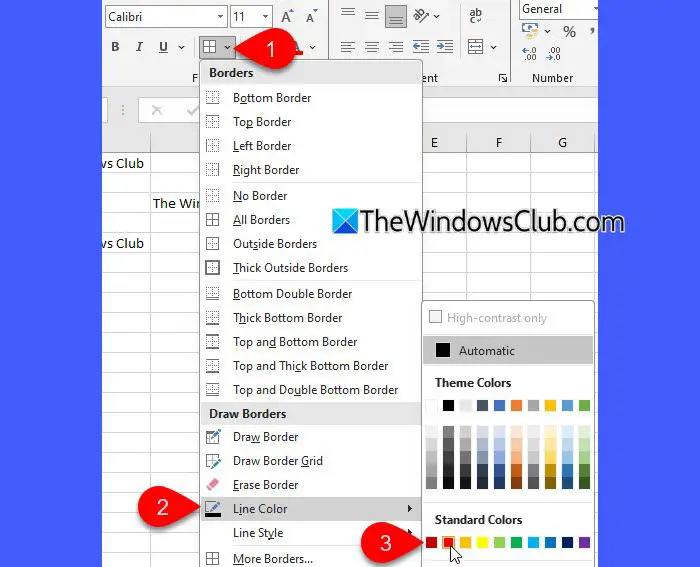
El puntero del mouse se convertirá en un ícono de lápiz. Mueva el lápiz sobre el borde de la celda donde desea aplicar el color y haga clic para aplicarlo.

4]Formato condicional
El formato de condición imita visualmente los cambios de color de la línea de cuadrícula, pero se aplica solo a áreas seleccionadas (según la condición establecida).
Seleccione las celdas donde desea líneas de cuadrícula personalizadas o la hoja de trabajo completa. Haga clic enFormato condicionalmenú desplegable en elHogarmenú y seleccioneNueva regla.
En elNueva regla de formatodiálogo, seleccione unTipo de regla. Por ejemplo, si desea cambiar el color de la línea de cuadrícula de las celdas que contienen un valor/texto específico, seleccioneFormatear sólo las celdas que contengan, luego bajo elEditar descripción de regla, seleccionarValor de celda > igual a > [valor/texto].
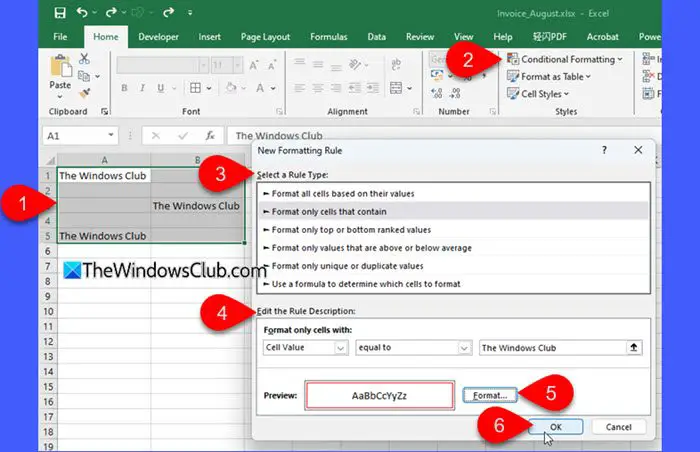
A continuación, haga clic enFormatopara seleccionar un color de borde y un ajuste preestablecido (como se explicó anteriormente). Hacer clicDE ACUERDOpara aplicar la regla.
5]VBA
Los usuarios avanzados pueden usar VBA para cambiar el color de la línea de cuadrícula en Excel. He aquí cómo:
PrensaAlt + F11para abrir el editor VBA. Hacer clicInsertar > Móduloy pegue el siguiente código en la ventana del editor de código:
Sub ChangeGridlineColor() Application.ActiveWindow.GridlineColor = RGB([RedValue], [GreenValue], [BlueValue]) End Sub
Reemplazar[Valor rojo],[Valor verde], y[Valor azul]con valores entre 0 y 255 para cada canal de color. Por ejemplo, ingrese RGB(0, 0, 255) para el color azul. Ejecute la macro para actualizar los colores de la cuadrícula.
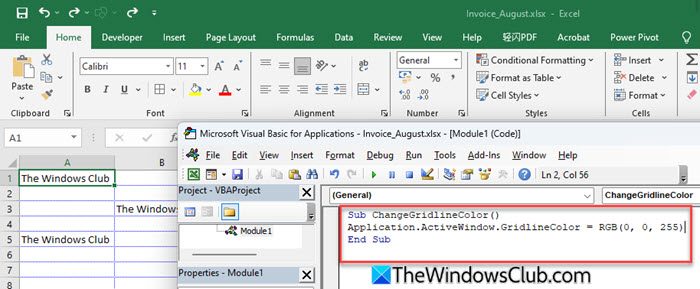
Acambiar el color de la línea de cuadrícula al valor predeterminado, ir aArchivo > Opciones > Avanzadoy seleccioneAutomáticocomo elColor de la línea de cuadrícula.
¡Eso es todo! Espero que encuentres esto útil.
Leer: .
¿Cómo personalizo la cuadrícula en Excel?
Para personalizar las líneas de la cuadrícula en su hoja de cálculo de Excel, puede cambiar su color, aplicarles bordes o aplicar un color de relleno a las celdas seleccionadas. Si no desea que las líneas de la cuadrícula aparezcan en sus hojas de trabajo, puede optar por ocultarlas. También puede cambiar el tamaño de las líneas de la cuadrícula ajustando la altura de la fila o el ancho de la columna en la hoja de trabajo (Inicio > Formato > Alto de fila/Ancho de columna).
¿Cómo coloreo las líneas de la cuadrícula en Excel?
Para aplicar un color personalizado a la línea de cuadrícula en su hoja de cálculo de Excel, haga clic en elArchivomenú y seleccioneMás > Opciones. Entonces ve aAvanzado > Opciones de visualización para esta hoja de trabajo. Haga clic enColor de la línea de cuadrículadesplegable y elija el color deseado. Hacer clicDE ACUERDOpara guardar los cambios.
Leer siguiente: .

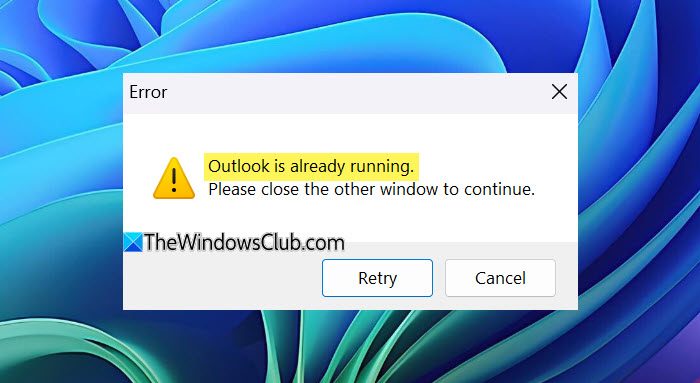





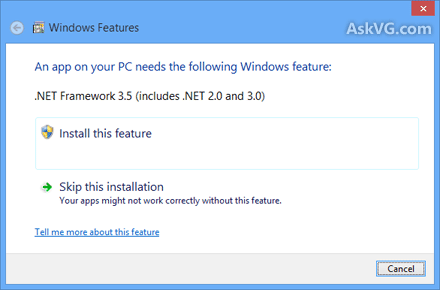


![[Solución de error] Windows 11 restablece el perfil de color de la pantalla conectada](https://media.askvg.com/articles/images8/New_Color_Management_Page_Windows_11_Settings_App.png)


